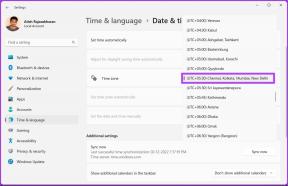6 labākie veidi, kā novērst WhatsApp tuvinātās kameras problēmu
Miscellanea / / November 29, 2021
Lietotnes WhatsApp jauno funkciju izmantošana ir jautra, līdz tās pārstāj darboties vai sabojājas tālrunī. Tās funkcijas apdraudēt stabilitāti no lietotnes. Daži lietotāji sūdzas par problēmu, kad kamera paliek tuvināta. Lai gan fotoattēlu kopīgošanas laikā tas var būt dīvaini, tālāk ir norādīts, kā novērst WhatsApp kameras tuvināšanas problēmu.
Pirms mēs ķeramies pie kameras pietuvinātās problēmas novēršanas, uzzināsim, kas tieši ir problēma ar tuvināto kameru vietnē WhatsApp.
Kāda ir kameras tuvināšanas problēma vietnē WhatsApp
WhatsApp ļauj izmantot kameru, lai nosūtītu attēlus, pievienotu attēlus WhatsApp statusam un ierakstītu video, neizejot no lietotnes.
Ar jaunāko WhatsApp versiju WhatsApp sāka rādīt tuvinātu kameras saskarni ikreiz, kad lietotāji mēģināja izmantot iebūvēto kameru multivides tveršanai un sūtīšanai. Ja mēģināsit uzņemt attēlu, tas noklikšķinās uz parastā attēla, taču interfeiss palika tuvināts, tādējādi lietotājiem ir grūti iegūt labāku kadru.
Kļūda bija pieejama WhatsApp beta versijā operētājsistēmā Android, un tagad tā ir nonākusi arī vispārējā laidienā. Novērsīsim problēmu.
1. Atjauniniet lietotni WhatsApp
WhatsApp apzinās šo problēmu. Uzņēmums strādā pie kameras pietuvinātās problēmas novēršanas. Jums ir jāatjaunina lietotne uz jaunāko versiju no Google Play veikala vai Apple App Store.
Tā kā problēma ir visizteiktākā Android tālruņos, pievērsīsimies tai.
1. darbība: Atveriet Google Play veikalu savā Android tālrunī.
2. darbība: Pieskarieties profila ikonai augšējā labajā stūrī un atlasiet Pārvaldīt programmas un ierīces.
3. darbība: Atjauniniet WhatsApp uz jaunāko versiju no šīs izvēlnes.
2. Pievienojieties WhatsApp beta versijai
WhatsApp piedāvā beta programmu operētājsistēmā Android, lai pārbaudītu funkcijas, pirms tās tiek izlaistas patērētājiem.
Atveriet Google Play veikalu un meklējiet WhatsApp. Lietojumprogrammas informācijas lapā jūs savā tālrunī pievienosities WhatsApp beta versijai/atstāsit to.
Dodiet tam nedaudz laika, un jums būs jauna WhatsApp beta versija, ko pārbaudīt savā tālrunī. Pēc tam jūs nesaskarsities ar WhatsApp kameras tuvināšanas problēmu.
3. Piespiedu kārtā apturēt WhatsApp
Jebkurā laikā varat piespiest apturēt WhatsApp un vēlreiz atvērt lietotni, lai ātri novērstu problēmas ar WhatsApp. Lūk, kā.
1. darbība: Samaziniet WhatsApp lietotni un atveriet vairākuzdevumu izvēlni.
2. darbība: Noņemiet WhatsApp no vairākuzdevumu izvēlnes.
3. darbība: Atveriet lietotņu atvilktni un atrodiet WhatsApp.
4. Notīriet WhatsApp kešatmiņu
WhatsApp fonā apkopo kešatmiņu, lai veiktu noteiktus uzdevumus ātrāk. Šādas kešatmiņas pārslodze var radīt tādas problēmas kā WhatsApp nelejupielādē failus, kamera paliek pietuvināta utt. Lūk, kā to izdarīt notīriet WhatsApp kešatmiņu.
1. darbība: Atveriet lietotņu atvilktni un ilgi nospiediet WhatsApp ikonu.
5. Izmantojiet tālruņa kameru
Ja, izmantojot WhatsApp iebūvēto kameru, saskaraties ar tuvinātas kameras problēmu, fotoattēlu un videoklipu uzņemšanai ir jāizvēlas tālruņa kamera.
Varat atvērt kameras lietotni savā Android tālrunī un uzņemt attēlus vai videoklipus, kurus vēlaties nosūtīt, izmantojot WhatsApp.
Atveriet WhatsApp un dodieties uz attiecīgo sarunu. Pievienojiet nesen uzņemtu fotoattēlu vai videoklipu un nospiediet pogu Sūtīt.
6. Pārinstalējiet WhatsApp
Pirms turpināt šo triku, lai novērstu kameras tuvināšanas problēmu programmā WhatsApp, noteikti veiciet tērzēšanas dublēšanu.
Lietotņu atvilktnes izvēlnē atrodiet WhatsApp un turiet nospiestu WhatsApp ikonu, lai atvērtu izvēlni Lietotnes informācija. Atlasiet Atinstalēt un apstipriniet savu lēmumu.
Sāciet lietot kameru pakalpojumā WhatsApp
Noklusējuma kamerai ir būtiska nozīme WhatsApp pieredzē. Ja saskaraties ar tuvinātu kameru, mēģiniet veikt iepriekš norādītās darbības un lietot WhatsApp kā parasti. Kurš triks jums noderēja? Kopīgojiet savus atklājumus mūsu lasītājiem komentāru sadaļā zemāk.
WhatsApp dibinātājus Janu Koumu un Braienu Aktonu intervijās noraidīja gan Facebook, gan Twitter.